
Vad du ska veta
- Gå till Xbox Systeminställningar och välj Lagring > Hårddisk. tryck på Y för att öppna enhetsalternativen.
- Välj Formatera och välj Ja att bekräfta. Ange dina Konsolens serienummer. Välj Gjort och vänta medan hårddisken raderas.
Den här artikeln förklarar hur du återställer en Xbox 360 till fabriksinställningarna. Den innehåller information om hur du hittar konsolens serienummer som behövs under återställningsprocessen och hur du säkerhetskopierar Xbox-filer innan du raderar hårddisken. Den innehåller också information om att rensa Xbox-cache.
Så här återställer du Xbox 360
Det finns några bra skäl att återställa en Xbox 360 till fabriksinställningarna. Återställning av en Xbox 360 kan ta hand om några konstiga problem som kan dyka upp efter många års användning, och det är också en bra idé att torka all din data innan du byter in din gamla konsol eller ger bort den. Leta reda på serienumret för konsolen och säkerhetskopiera alla dina filer innan du börjar återställa Xbox 360. Att rensa cacheminnet på Xbox löser många vanliga problem och är inte ett så allvarligt steg som fabriksåterställning av konsolen. Återställning av din Xbox 360 innebär att du formaterar hårddisken, vilket inte kan ångras. När du är klar återställs din Xbox 360 till sitt ursprungliga fabrikstillstånd.
-
Från Systeminställningar menyn, välj Lagring.
-
Välj Hårddisk.
-
tryck på Y-knappen för att öppna Enhetsalternativ.
-
Välj Formatera.
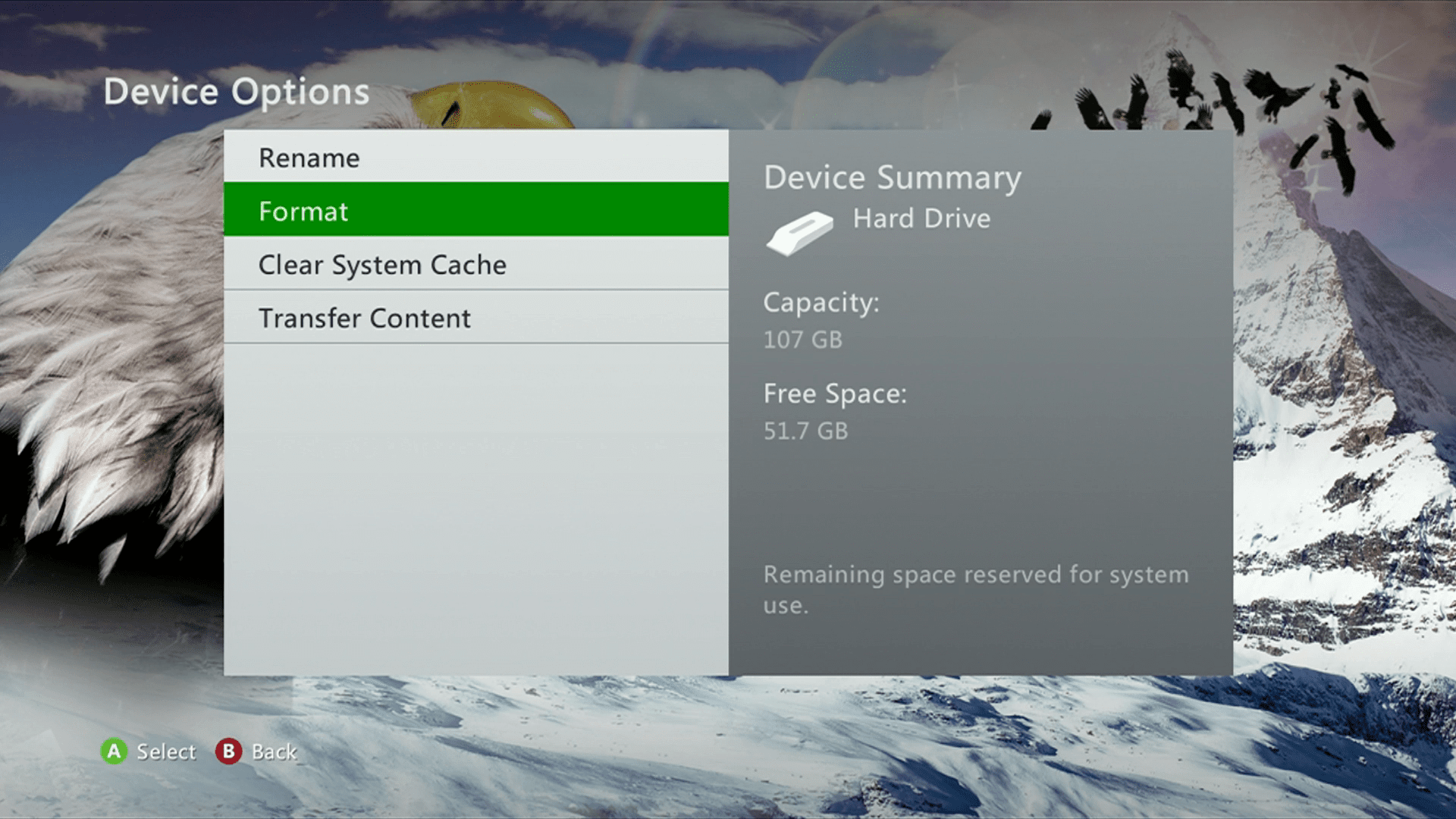
-
Välj Ja för att bekräfta ditt val.
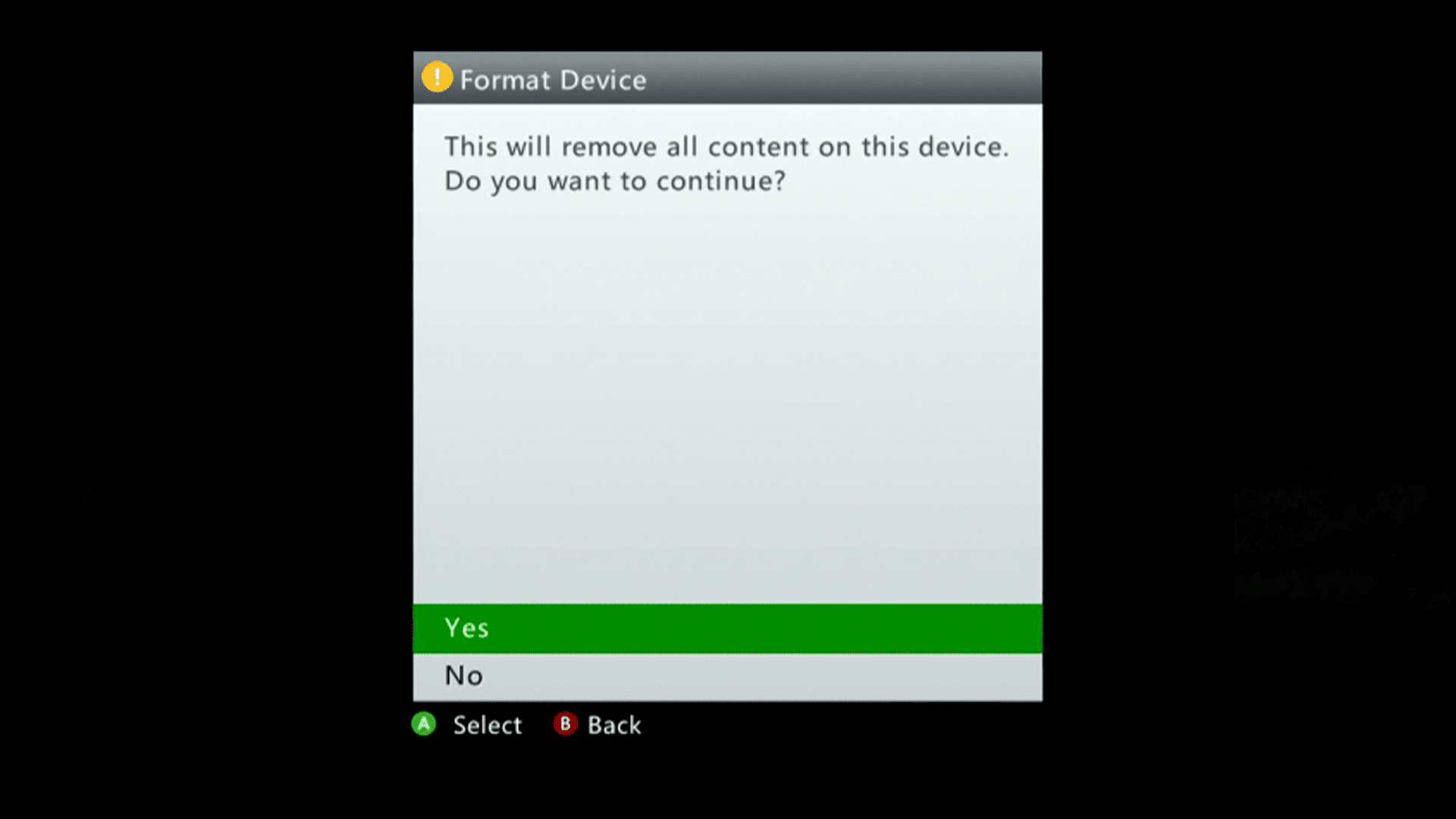
-
Ange dina Konsolens serienummer
-
Välj Gjortoch vänta sedan på att formateringen är klar.
När du har återställt din Xbox 360, slå på den för att bekräfta att dina data är borta. Om processen lyckades blir du uppmanad att ställa in din Xbox 360 precis som du gjorde när den var helt ny. Konsolen är nu redo för dig att sälja eller ge bort, eller så kan du logga in med ditt Xbox-nätverkskonto om du utförde återställningen för att åtgärda ett bestående problem.
Försök att rensa din Xbox 360-cache
Återställa en Xbox 360 är en ganska enkel process, men det är ett seriöst steg som inte kan ångras. När du återställer konsolen tappar du spel, sparar data, teman och avatarer som du inte har säkerhetskopierat. I många fall kan det vara bättre att rensa cacheminnet på din Xbox 360. Du kan åtgärda många vanliga problem med din Xbox 360 genom att helt enkelt rensa cachen. Detta tar bort tillfälliga filer och data som lagras i systemcachen vid normal användning. Eftersom det är snabbt och enkelt att rensa cacheminnet och skadade tillfälliga filer kan orsaka en hel del problem, är det en bra idé att prova detta innan du försöker en fullständig fabriksåterställning.
-
tryck på Guide-knapp för att öppna Xbox-guide.
-
Navigera till inställningar flik.
-
Välj Systeminställningar.
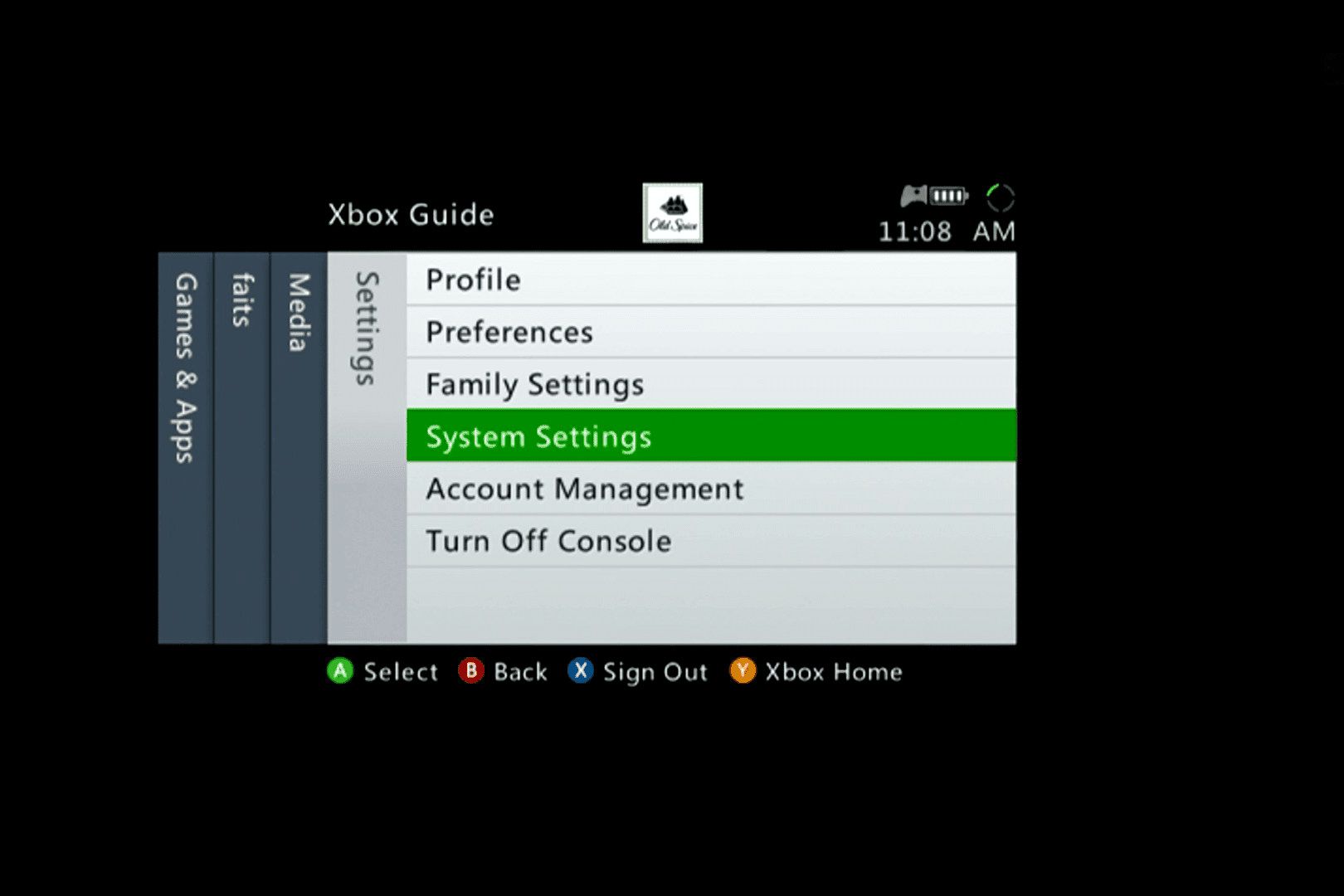
-
Med Systeminställningar meny öppen, välj Lagring.
-
Välj Hårddisk.
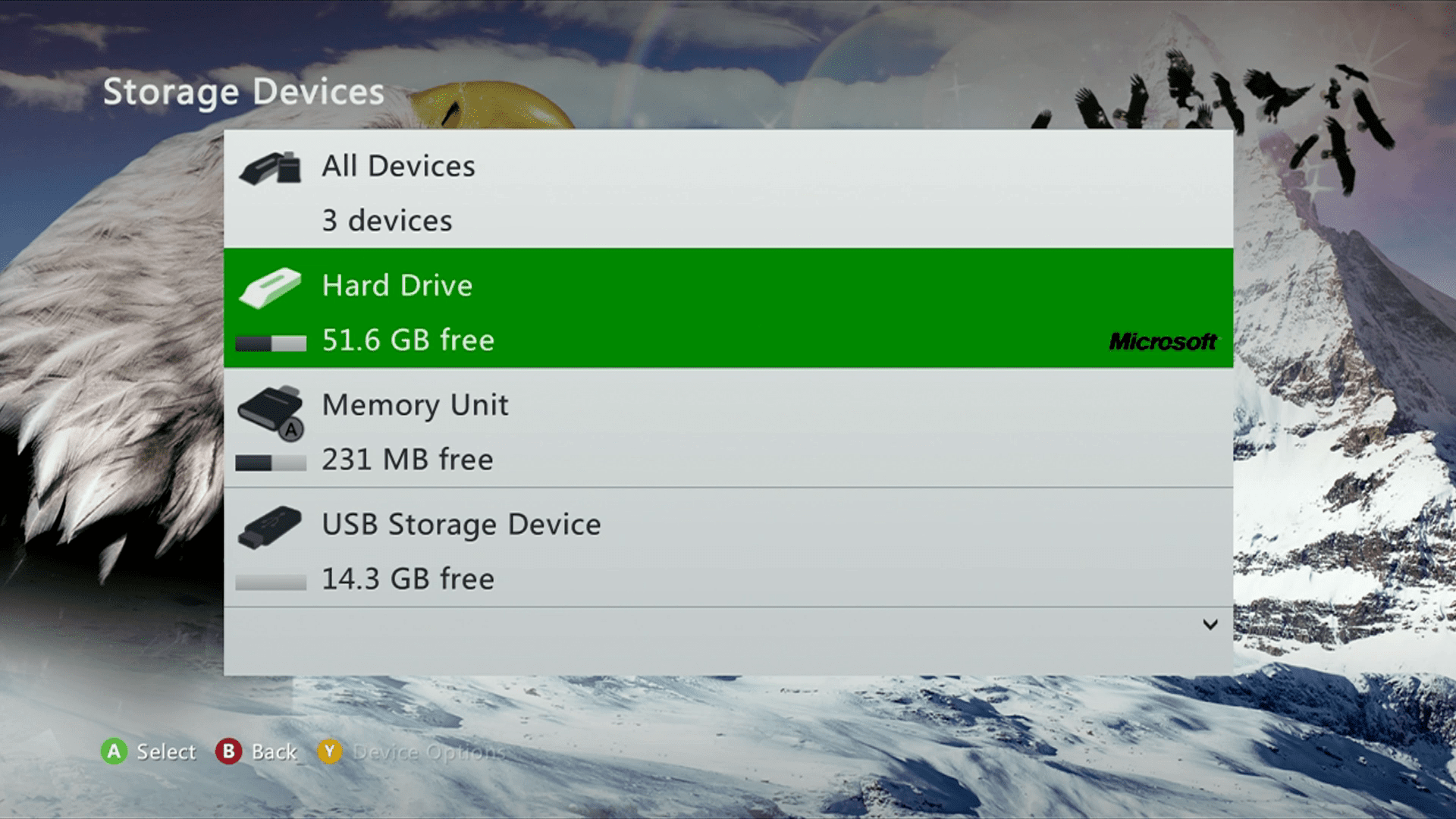
-
tryck på Y-knappen för att öppna Enhetsalternativ.
-
Välj Rensa systemcache.
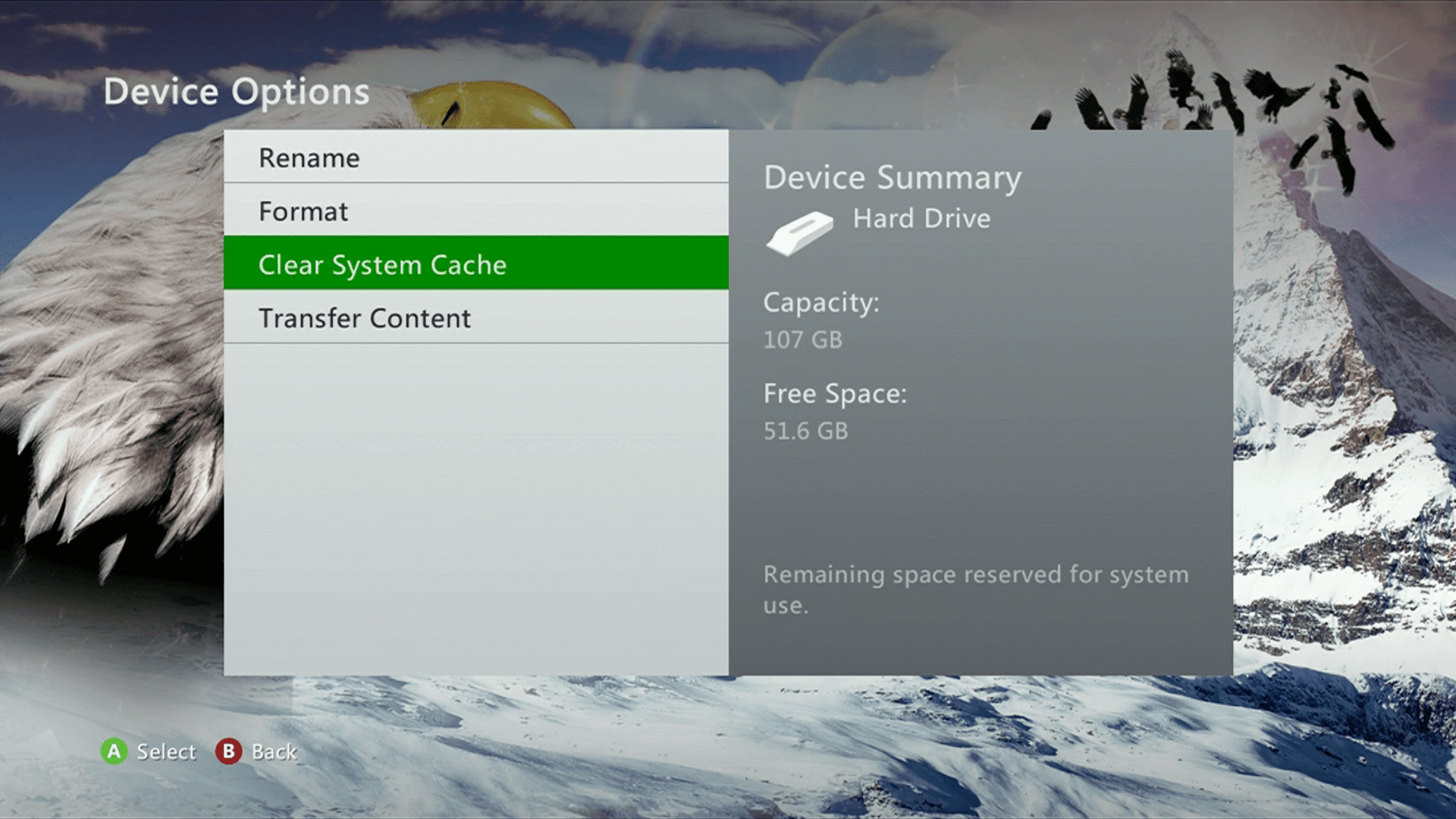
-
Välj Ja för att bekräfta åtgärden, vänta sedan tills processen är klar.
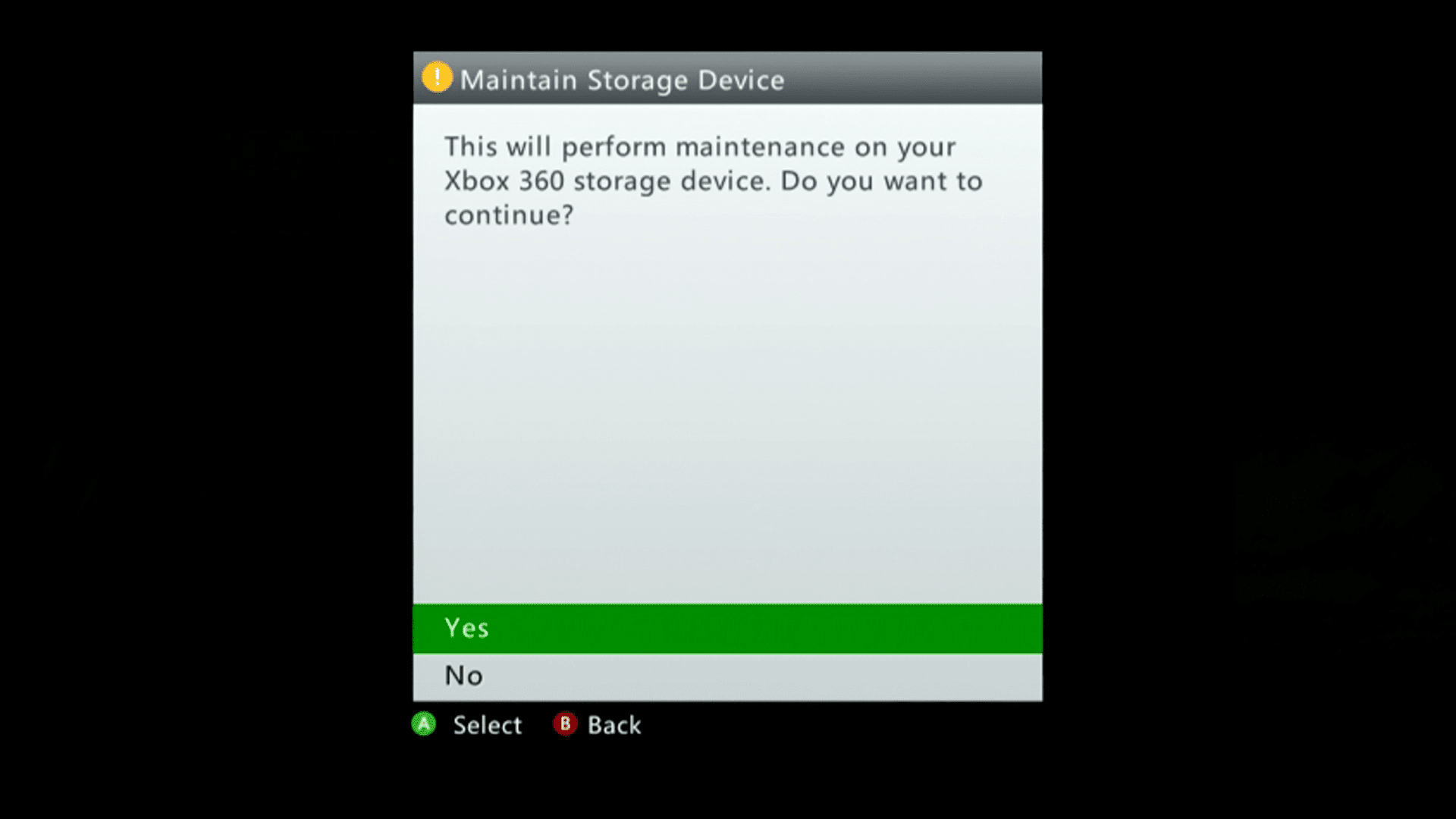
-
Starta om din Xbox 360 och se om dina problem kvarstår.
Om du fortfarande har problem efter att du har återställt systemcachen eller om du vill förbereda ditt system för försäljning eller ge bort det är det dags att fabriksåterställa Xbox 360. Innan det måste du dock säkerhetskopiera dina data och formatera hårddisken.
Förbereder för fabriksåterställning Xbox 360
Återställa en Xbox 360 till fabriksinställningar är inte svårt, men det är en seriös process som inte kan ångras. För att återställa din Xbox 360 måste du först säkerhetskopiera dina spel, profil, teman och annan data till en extern enhet och sedan formatera Xbox 360-hårddisken. Om du blir av med din Xbox 360 kan du bara ta bort hårddisken innan du säljer eller ger bort konsolen. Den nya ägaren måste installera sin egen hårddisk eller använda ett minneskort.
Hitta ditt Xbox 360-serienummer innan du återställer
Innan du återställer din Xbox 360, leta reda på serienumret på din konsol och skriv ner det. När du försöker formatera hårddisken kan du vanligtvis inte fortsätta utan det här numret. Du hittar serienumret på din Xbox 360 på baksidan av konsolen, men om numret har skrapats av eller döljts kan du också hitta det i systeminställningsmenyn:
-
tryck på Guide-knapp för att öppna Xbox-guide.
-
Navigera till inställningar flik.
-
Välj Systeminställningar.
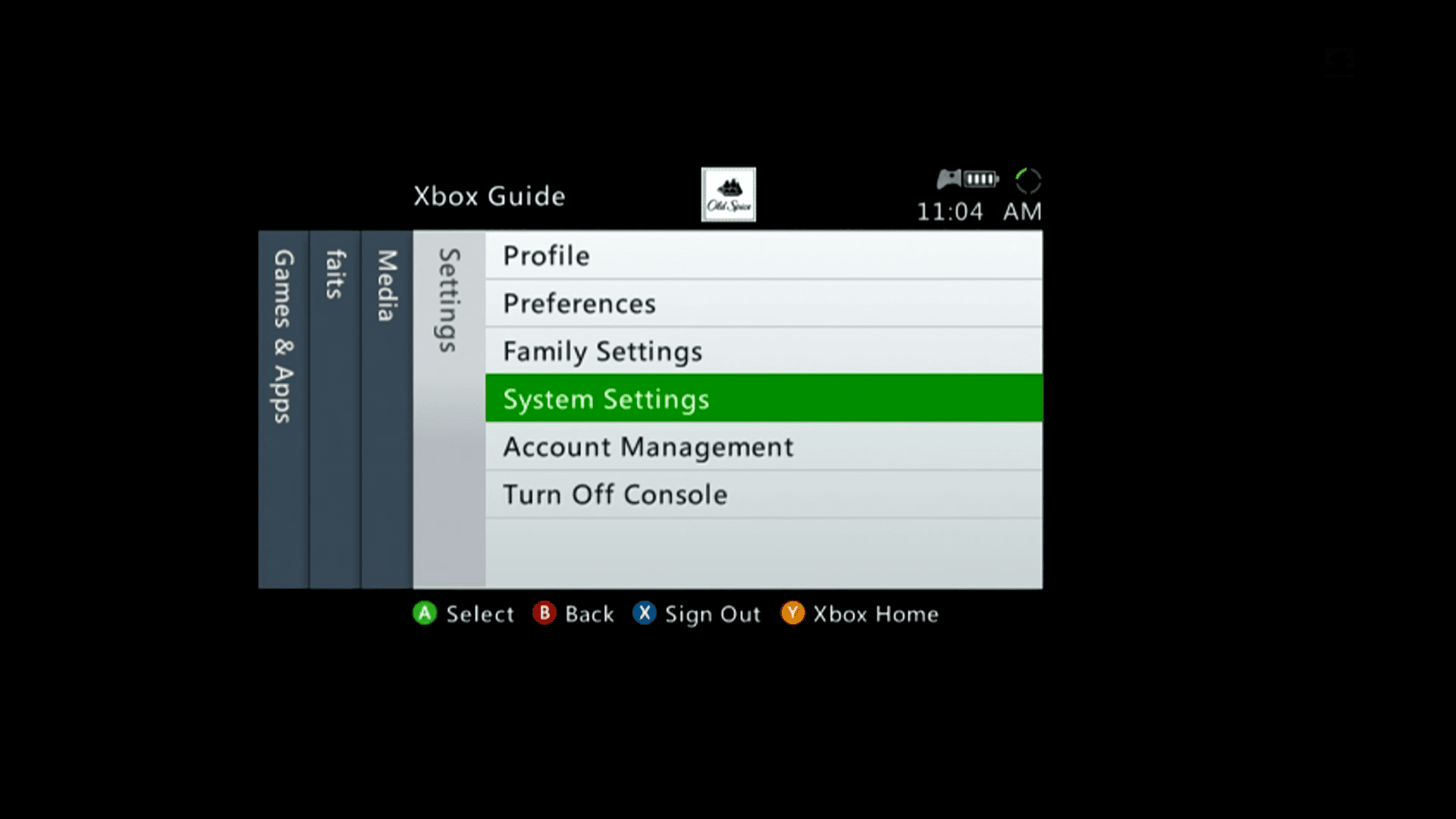
-
Med Systeminställningar meny öppen, välj Konsolinställningar.
-
Bläddra ner för att välja System information.

-
Systeminfoskärmen har mycket information om din Xbox 360-konsol, men det du behöver är serienumret för konsolen.
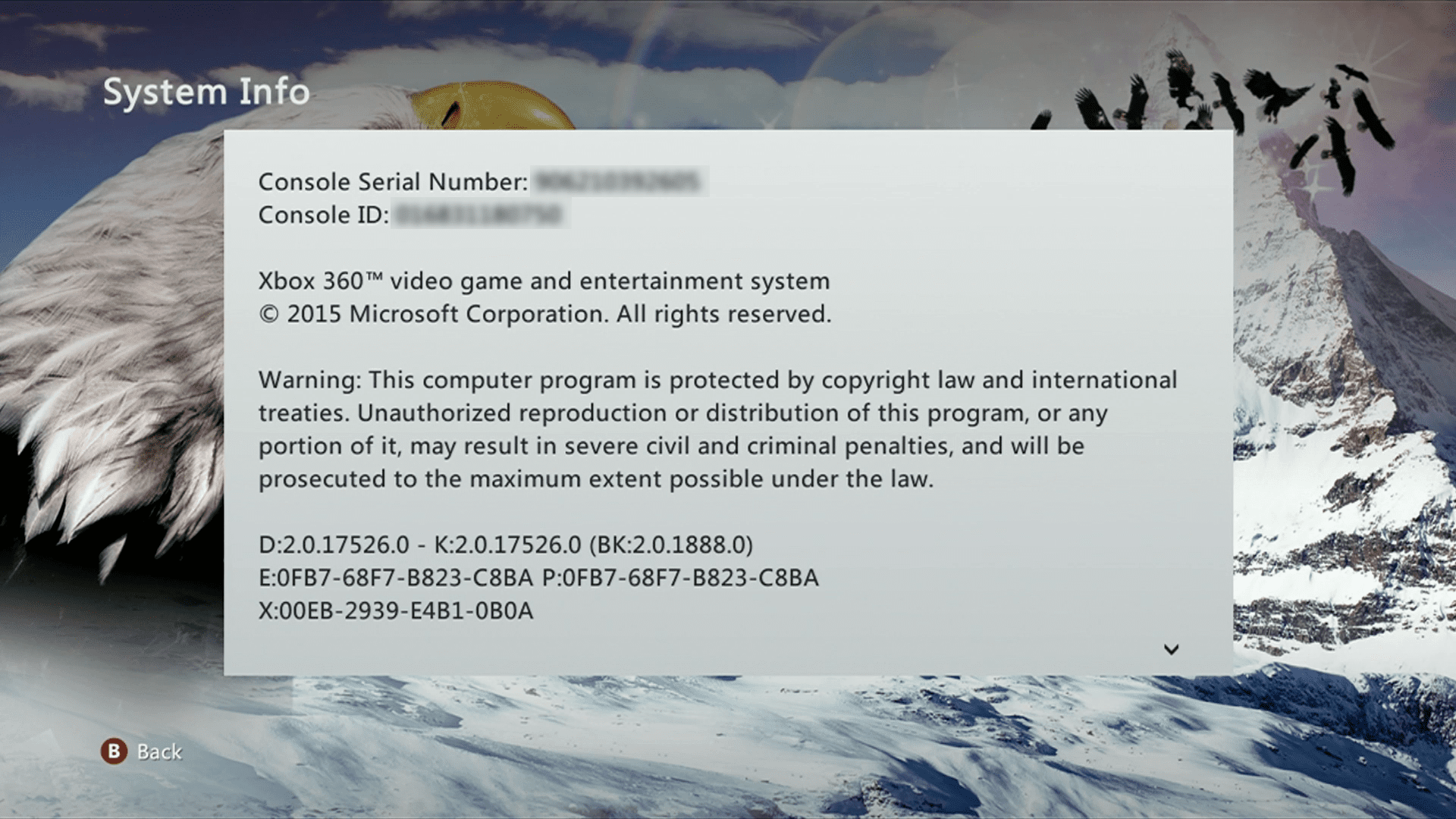
-
Leta upp konsolens serienummer, skriv ner det och tryck sedan på B-knappen på din handkontroll tills du har återgått till huvudmenyn Systeminställningar meny.
När du återställer din Xbox 360 tas all information som lagras på hårddisken bort. Detta inkluderar alla spel du har laddat ner, spara data, din profil och allt annat som är lagrat på hårddisken. Om du vill bevara någon av dessa data måste du säkerhetskopiera den. Din profil raderas från Xbox 360, men detta tar inte bort ditt Xbox-nätverkskonto eller avbryter din Xbox Gold-prenumeration. Du kommer fortfarande att kunna logga in på den här konsolen eller någon annan konsol i framtiden.
Säkerhetskopiera dina data
När du säkerhetskopierar data på en Xbox 360 kan du välja att överföra allt på en gång, eller ett objekt åt gången.
Flytta allt på en gång
-
Anslut en USB-hårddisk eller tummenhet till din Xbox 360.
-
Från Systeminställningar menyn, välj Lagring.
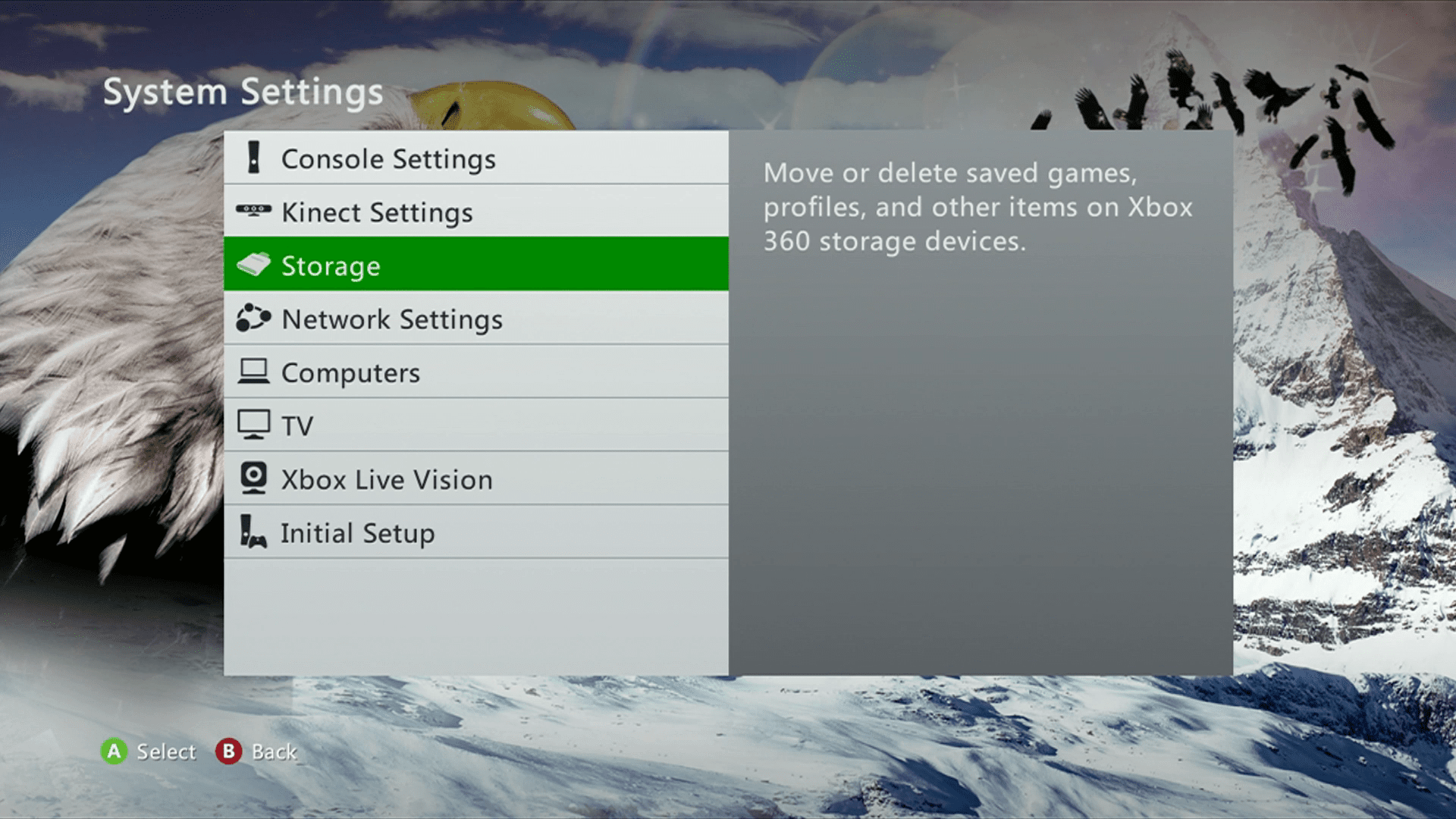
-
Välj Hårddisk.
-
tryck på Y-knappen att ta upp Enhetsalternativ.
-
Välj Överför innehåll.
-
Välj din USB-lagringsenhet.
-
Välj Start.
Du kommer inte att kunna överföra data om din externa hårddisk inte har tillräckligt med lagringsutrymme.
Välj reservobjekt manuellt
Om du föredrar att manuellt välja objekt som du vill säkerhetskopiera kan du också göra det.
-
Anslut en USB-hårddisk eller tummenhet till din Xbox 360.
-
Från Systeminställningar menyn, välj Lagring.
-
Välj Hårddisk.
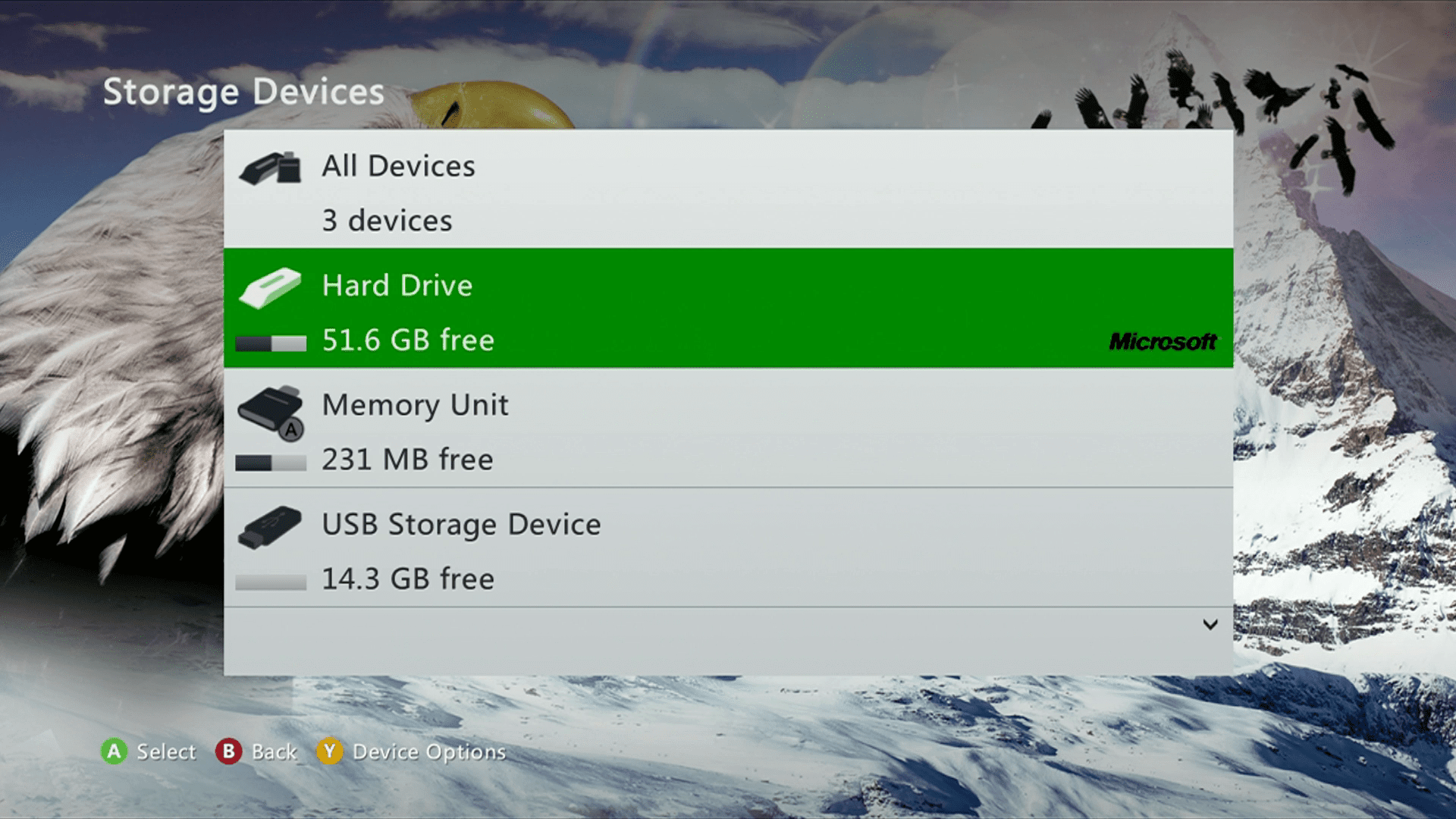
-
Välj Spel och appar.
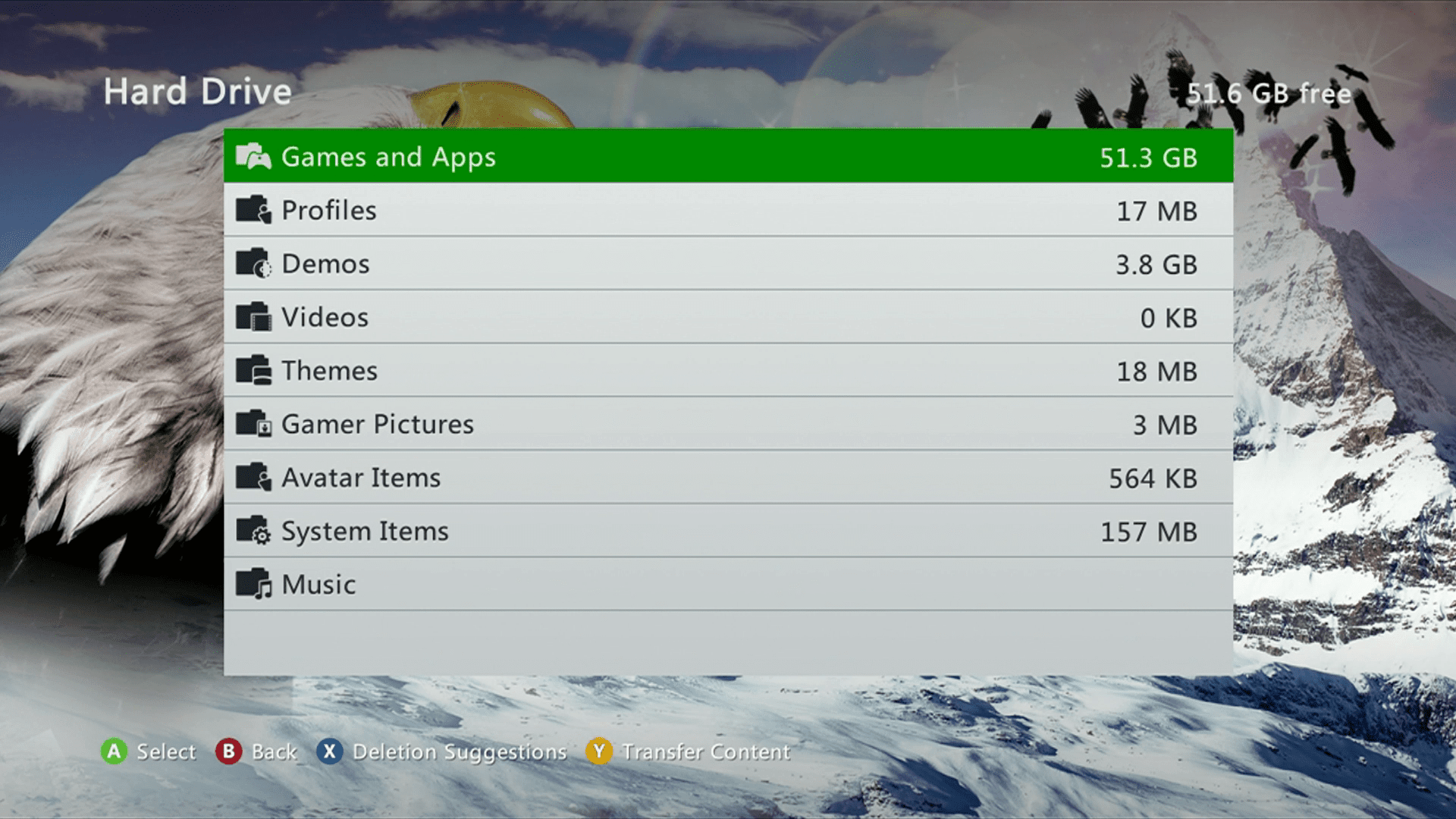
-
Välj ett spel du vill säkerhetskopiera.
-
tryck på En knapp, då tryck på En knapp om igen.
-
Välj Flytta.
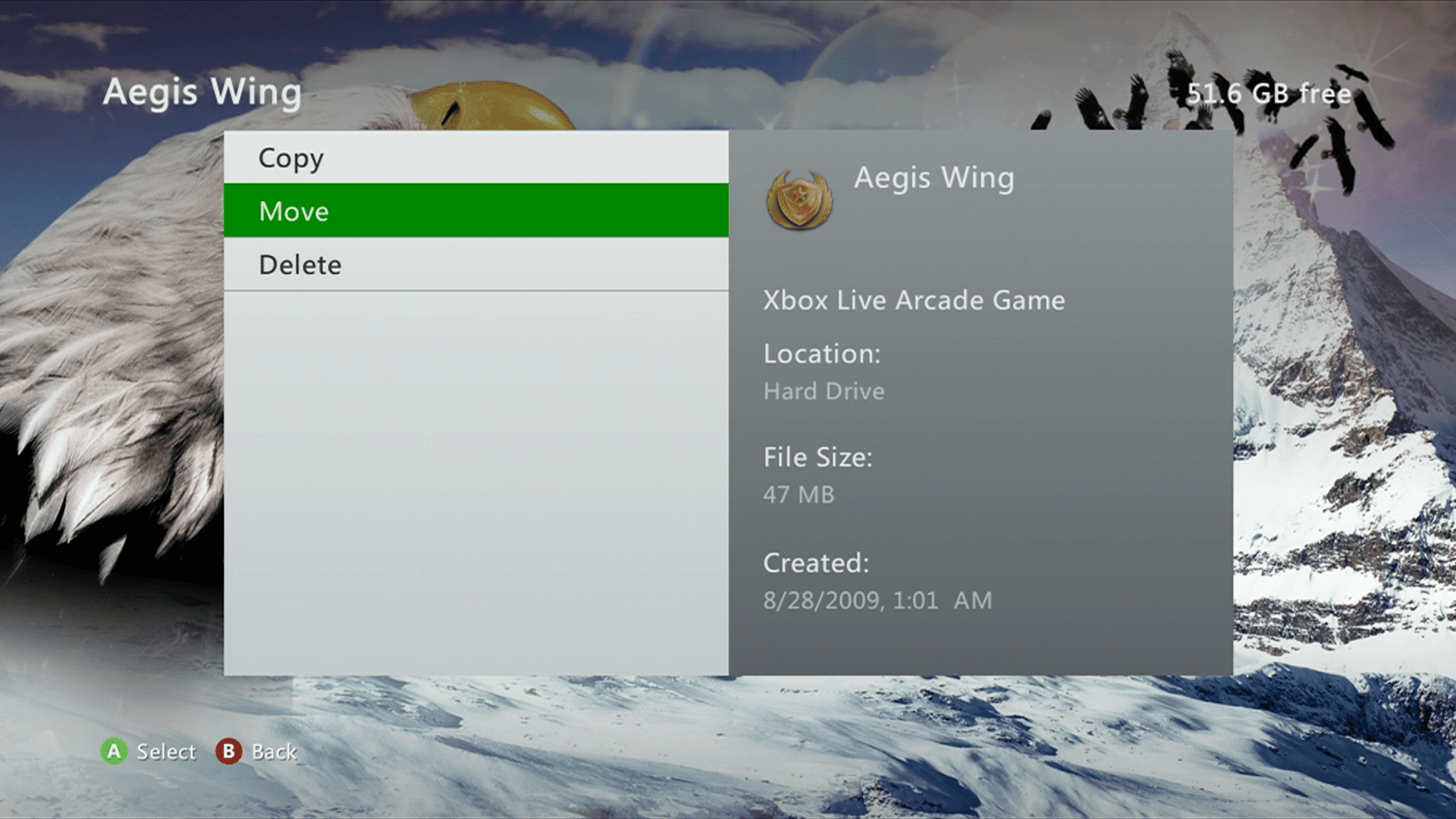
-
tryck på En knapp för att radera originalkopian och flytta den till ditt externa media. Du kan också välja Kopiera att lämna en kopia på din hårddisk. Välj detta om du inte kommer att slutföra återställningen omedelbart och du vill spela dina spel under tiden.
-
Välj din USB-lagringsenhet.

-
tryck på En knapp.
-
Vänta på att Xbox 360 ska säkerhetskopiera dina data.
-
tryck på B-knappen.
-
Välj ett annat objekt och upprepa denna process så många gånger som behövs.
-
När du är klar trycker du på B-knappen tills du återvänder till Systeminställningar meny.